Verwandeln Sie Ihren physischen Computer in eine virtuelle Maschine
Manchmal müssen Sie ein Problem beheben oder testenphysischer Computer, auf dem Windows ausgeführt wird, der jedoch keinen physischen oder Remotezugriff hat. Mark Russinovich und Bryce Cogswell haben ein praktisches Hilfsprogramm namens Disk2VHD erstellt, das aus einem physischen System eine virtuelle Festplatte (Virtual Hard Disk, VHD) macht, die Sie auf einer virtuellen Maschine (VM) oder über Hyper-V ausführen können, damit Sie von überall aus daran arbeiten können.
Erstellen Sie eine virtuelle Festplatte eines physischen Computers
Laden Sie zuerst Disk2vhd herunter - aktuell Version 1.63 und installieren Sie es auf dem Computer, von dem Sie eine virtuelle Festplatte erstellen möchten. Mit der Volume Snapshot-Technologie von Microsoft können Sie eine virtuelle Festplatte des Computers erstellen, auch wenn dieser eingeschaltet ist und ausgeführt wird. Mit Disk2vhd können Sie virtuelle Laufwerke von physischen Systemen erstellen, auf denen XP oder höher ausgeführt wird.
Extrahieren Sie die Datei disk2vhd.exe an einen geeigneten Speicherort, starten Sie sie und stimmen Sie der EULA zu. Es ist keine Installation erforderlich, sodass Sie es von einem USB-Laufwerk oder einem Netzwerkspeicherort ausführen können.

Disk2vhd wird gestartet. Wählen Sie die Festplatte aus, die Sie virtuell machen möchten, beschriften Sie sie und wählen Sie einen Speicherort aus, an dem sie gespeichert werden soll. In diesem Beispiel speichere ich es auf meinem Windows Home Server. Klicken Sie auf Erstellen.
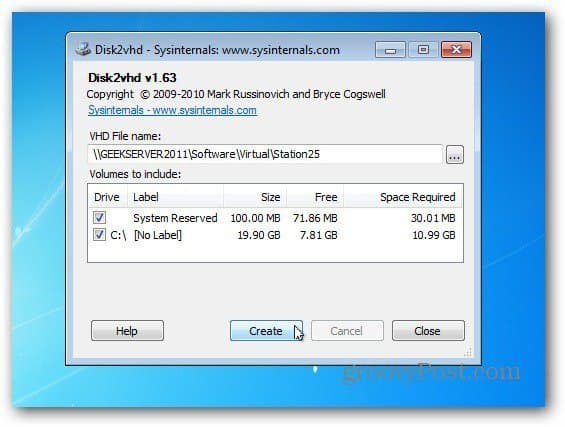
Warten Sie nun, während die virtuelle Festplatte des Computers erstellt wird. Da die Snapshot-Technologie verwendet wird, können Sie bei Bedarf auf dem Computer weiterarbeiten. Die benötigte Zeit hängt von der Größe der Festplatte ab.
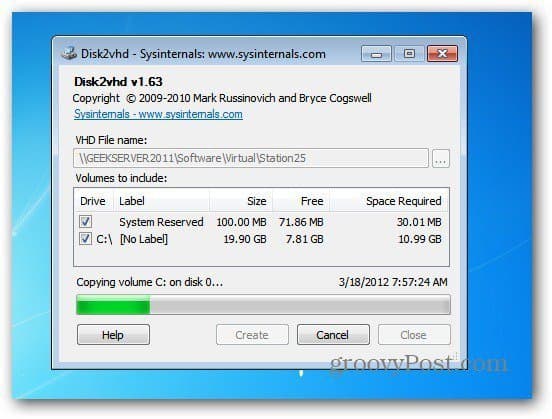
Die virtuelle Festplatte wurde erfolgreich erstellt. Schließen Sie Disk2vhd.
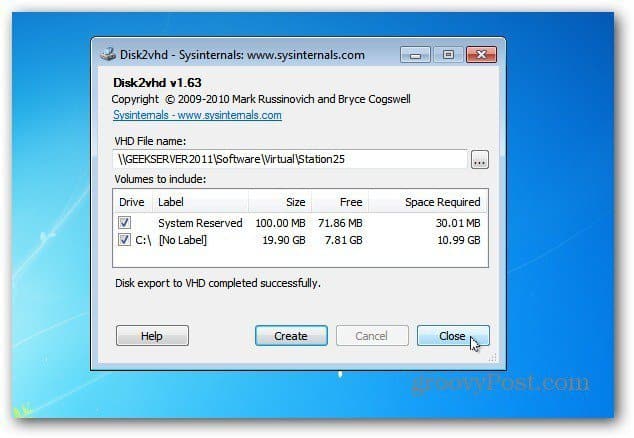
Führen Sie VHD auf einer virtuellen Maschine aus
Jetzt können Sie es auf Computern ausführen, die enthaltenMicrosoft Hyper-V wie Server 2008, Windows 8 Consumer Preview oder Server 8 Beta. Sie können es auch auf jeder VM-Software verwenden, die VHD-Dateien unterstützt, z. B. Microsoft Virtual Server 2005 oder VirtualBox.
Der Vorgang ist einfach: Wenn Sie im Abschnitt Ihrer VM-Software zum Erstellen eines virtuellen Laufwerks angekommen sind, wählen Sie Vorhandene Festplatte verwenden und navigieren Sie zu der soeben erstellten virtuellen Festplatte.

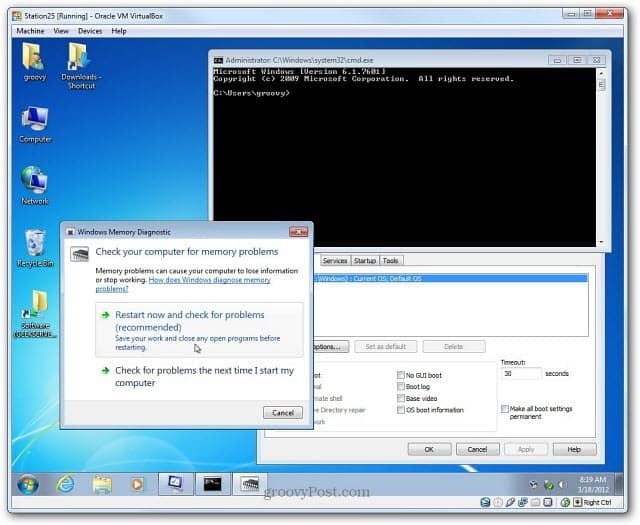
Jetzt können Sie eine VM eines beliebigen Windows-Systems erstellen, um Software zu testen, Fehler zu beheben und vieles mehr, ohne auf den eigentlichen Computer zugreifen zu müssen.










Hinterlasse einen Kommentar